Buat teman-teman, ini adalah tutorial pertama . Dalam tutorial ini kita akan membuat logo untuk Conex.
Jika Anda sangat pemula dalam photoshop maka logo ini adalah praktek terbaik untuk Anda.
Ini adalah hasil akhir setelah mengikuti beberapa langkah.
Langkah 1 : Membuat dokumen baru, nama Conex logo dan pilih semua seperti yang ditunjukkan di sini
Langkah 2 : Sekarang pilih Ellipse Tool dari panel dan membuat lingkaran dengan menekan tombol shift. mengisi lingkaran dengan warna hitam dan mengubah nama sebagai lingkaran luar.
Langkah 3 : Sekarang duplikat lingkaran dengan menekan Ctrl + J. mengisinya dengan warna hijau dan mengubah nama sebagai lingkaran dalam. nilai Hex warna hijau adalah # 5ec916.
Langkah 4 : Sekarang pilih lingkaran dalam dan tekan Ctrl + T untuk mengubah ukuran lingkaran. klik dan tahan pada salah satu sudut kotak dan tarik di sisi batin untuk membuatnya lebih kecil. tahan Ctrl dan alt untuk mengubah ukurannya seragam dan pada pusatnya.
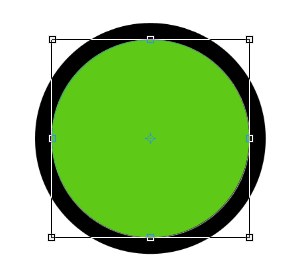
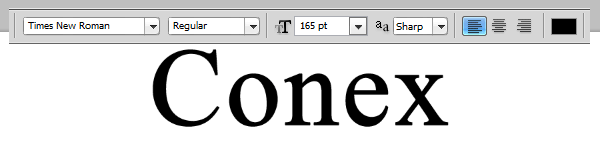
Langkah 6 : Sekarang posisi di lingkaran hitam seperti yang ditunjukkan di sini. untuk membuat huruf lebih dekat (Tracking), klik antara huruf dan tahan tombol Alt dan gunakan Kiri / Kanan tombol panah untuk mengubah menganga.
Langkah 7: Sekarang kita perlu memotong beberapa bagian dari lingkaran dan teks.
pilih layer teks dari lapisan dan membuat layer mask.To membuat topeng klik pada icon mask ditampilkan dalam kotak ini (jika jendela Topeng tidak ditampilkan kemudian pergi ke jendela meun -> lalu pilih masker).
Sekarang tekan D untuk mereset warna dan memilih warna hitam. pilih tool Brush dengan menekan B dan menarik lebih dari huruf 'n' dan menyembunyikan beberapa bagian dari 'n' seperti yang ditunjukkan pada '2 '.
Langkah 8: Sekarang pilih layer lingkaran luar dan membuat lapisan masker sini. pilih brush tool (B) dan menggambar dengan warna hitam dalam topeng.
step 9: Now select green circle and apply following layer style (layer->layer style->inner shadow)
langkah 10: Sekarang menerapkan gradien kecil untuk lingkaran luar. pilih gaya lapisan dan menerapkan pengaturan ini. menggunakan gradien standar hitam dan putih.
langkah 11: Pilih layer background. Sekarang tekan D untuk mereset warna hitam dan putih dan kemudian pilih gradient tool (G) dan menciptakan pada lapisan latar belakang dengan menggambar garis dari pojok kiri atas ke pojok kanan bawah.
juga menambahkan subjudul logo kita peduli mata Anda dalam warna lebih ringan dari hitam.
ini adalah logo akhir kami merancang dalam beberapa langkah dengan gradien sederhana.


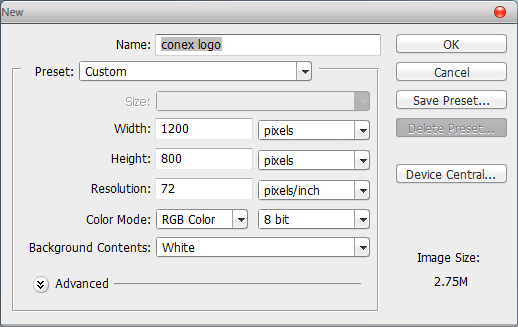
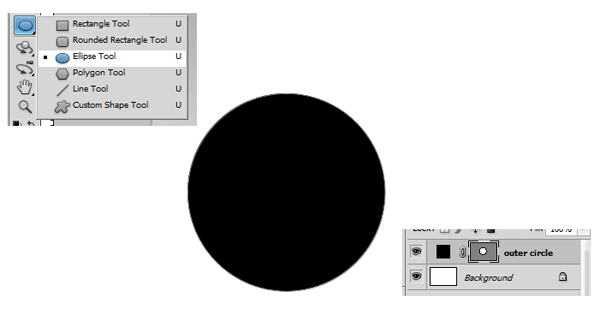

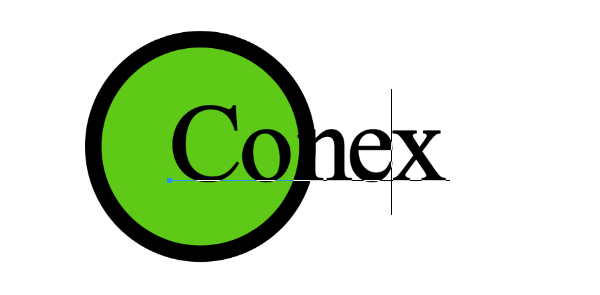

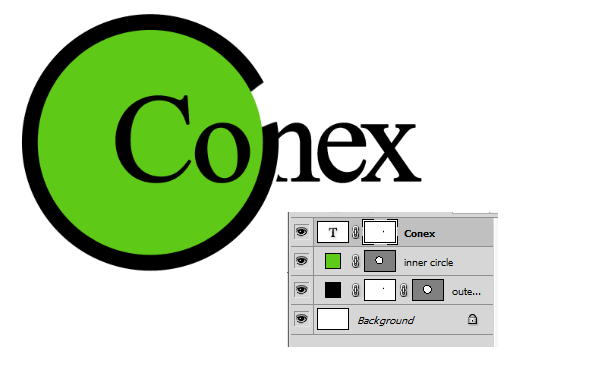










0 komentar:
Posting Komentar